Nhiều người thường bỏ qua Edge Panel trên điện thoại Samsung và coi nó chỉ là một tính năng phụ, ít hữu ích. Tuy nhiên, với tư cách là một chuyên gia về công nghệ tại Thuthuatmobile.net, tôi nhận thấy đây thực sự là một công cụ cực kỳ tiện lợi. Chỉ với một thao tác vuốt đơn giản, Edge Panel giúp tôi truy cập nhanh chóng vào các ứng dụng, trang web và vô số tính năng hữu ích khác, tối ưu hóa trải nghiệm sử dụng hàng ngày.
5. Mở Ứng Dụng Yêu Thích Ngay Lập Tức
Mặc dù việc thêm các phím tắt ứng dụng ra màn hình chính rất tiện lợi, nhưng số lượng ứng dụng có thể thêm là có giới hạn nếu bạn không muốn màn hình trở nên lộn xộn. Hơn nữa, bạn vẫn cần phải quay về màn hình chính để truy cập chúng.
Đó là lý do vì sao tôi luôn thêm một số ứng dụng yêu thích của mình vào Edge Panel. Bằng cách này, tôi có thể truy cập chúng từ hầu hết mọi màn hình chỉ với một thao tác vuốt, dù đang ở trong một ứng dụng khác hay duyệt qua menu Cài đặt.
Tôi cũng thường sử dụng tính năng “App Pairs” (Ghép nối ứng dụng) trên Edge Panel. Tính năng này cho phép tôi mở hai ứng dụng cùng lúc ở chế độ chia đôi màn hình. Ví dụ, tôi có một cặp ứng dụng YouTube và Chrome, rất hoàn hảo để vừa xem video vừa duyệt web, mang lại hiệu quả đa nhiệm vượt trội trên điện thoại Samsung.
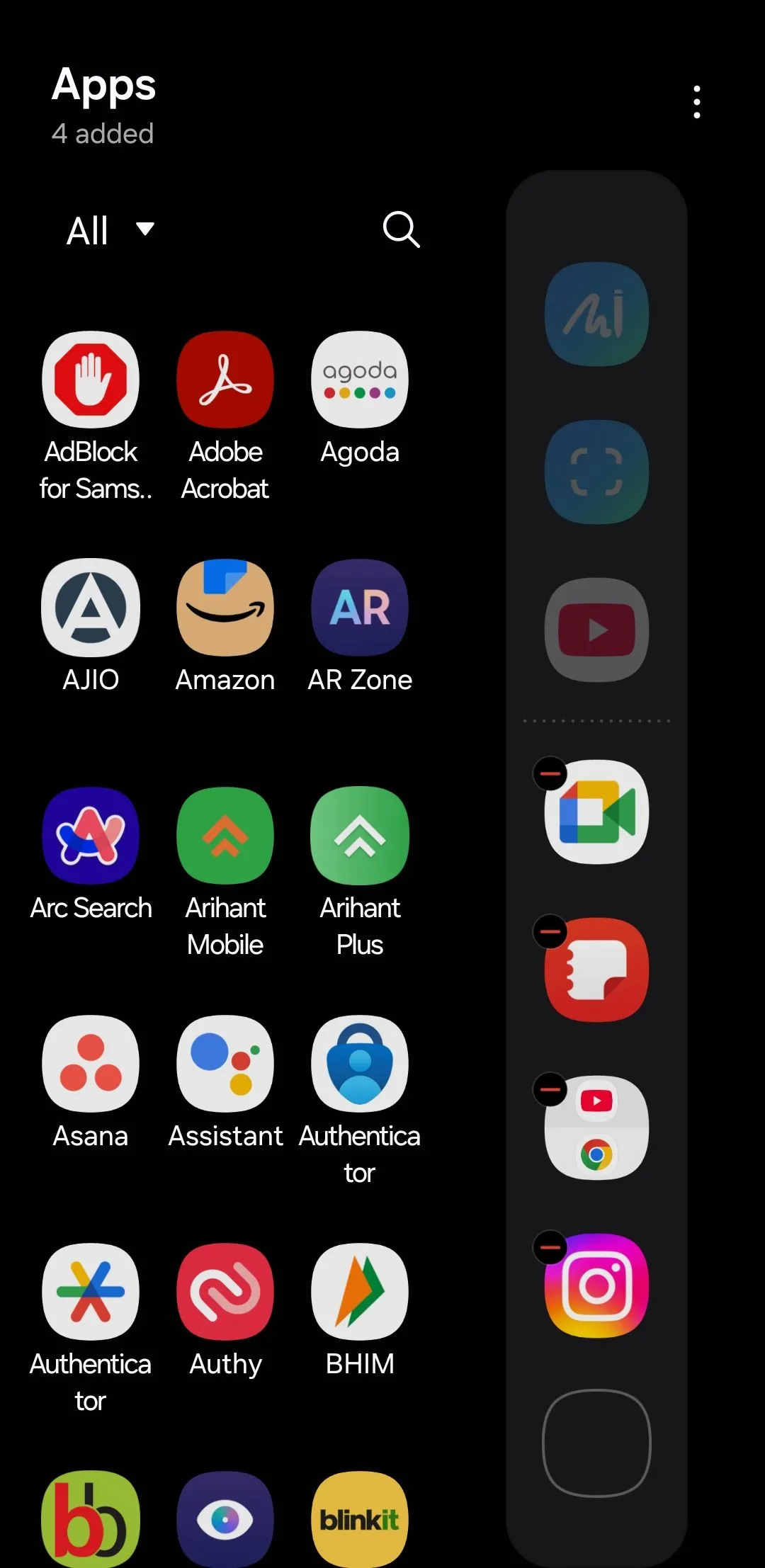 Giao diện menu ứng dụng Edge Panel trên điện thoại Samsung
Giao diện menu ứng dụng Edge Panel trên điện thoại Samsung
4. Thực Hiện Các Thao Tác Nhanh Gọn
Edge Panel cũng là một công cụ tuyệt vời để truy cập nhanh các phím tắt hữu ích, chẳng hạn như thêm sự kiện vào lịch, bắt đầu bộ hẹn giờ hoặc ghi âm giọng nói. Điều này giúp tôi tối ưu hóa các tác vụ hàng ngày mà không cần phải chuyển đổi giữa nhiều ứng dụng.
Tôi đã thiết lập các phím tắt để ghi chú nhanh vào ứng dụng Samsung Notes. Bất kể tôi đang sử dụng ứng dụng nào, tôi chỉ cần vuốt mở Edge Panel và chạm vào phím tắt “Type note” để truy cập thẳng vào Samsung Notes và bắt đầu viết.
Tuy nhiên, tính năng yêu thích nhất của tôi trên Edge Panel là quay số nhanh các liên hệ quan trọng. Thay vì mở ứng dụng Điện thoại, tôi chỉ cần vuốt mở Edge Panel và chạm vào tên liên hệ để gọi ngay lập tức, tiết kiệm đáng kể thời gian trong các tình huống khẩn cấp.
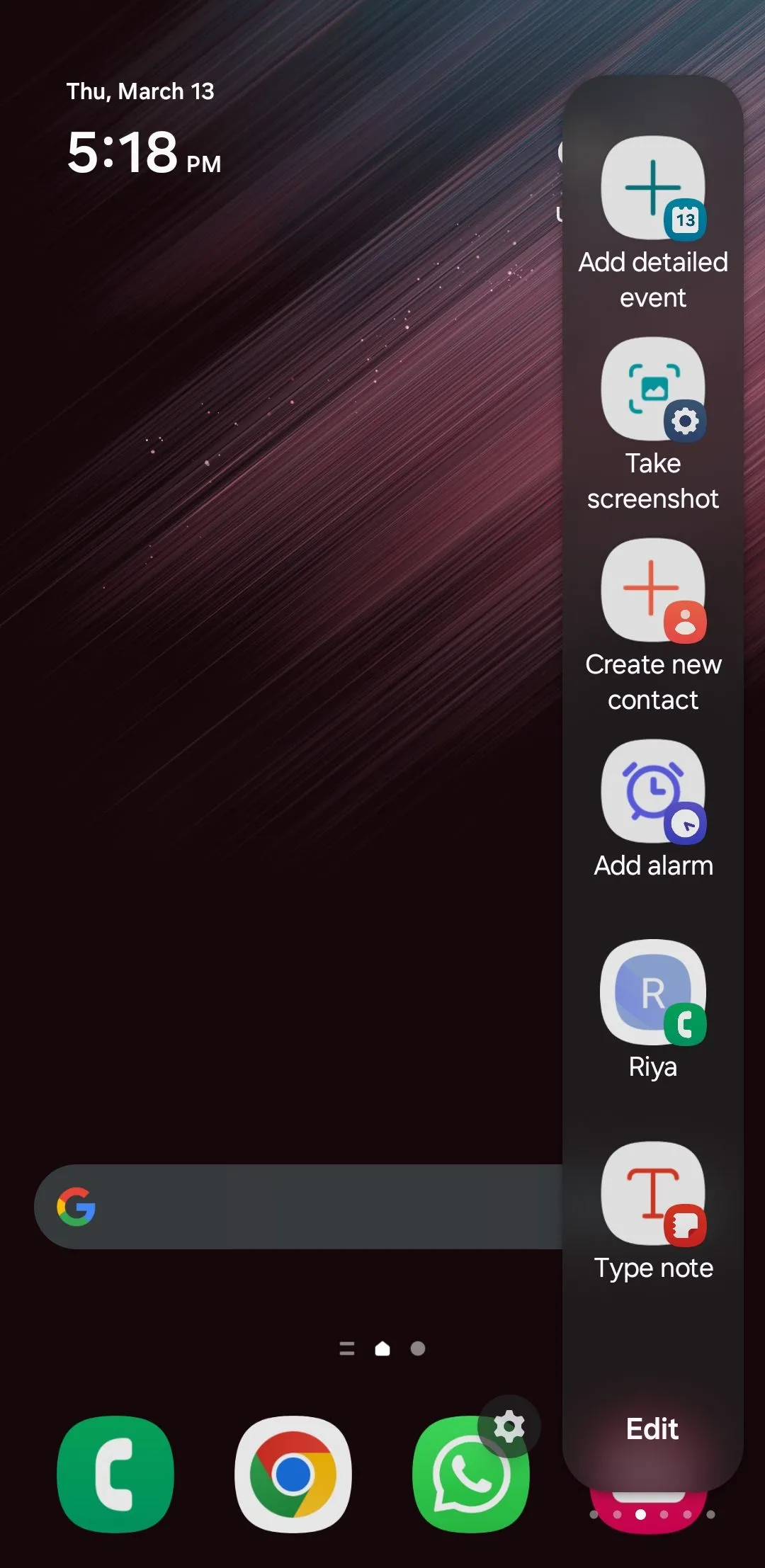 Các tác vụ nhanh trong Edge Panel trên điện thoại Samsung
Các tác vụ nhanh trong Edge Panel trên điện thoại Samsung
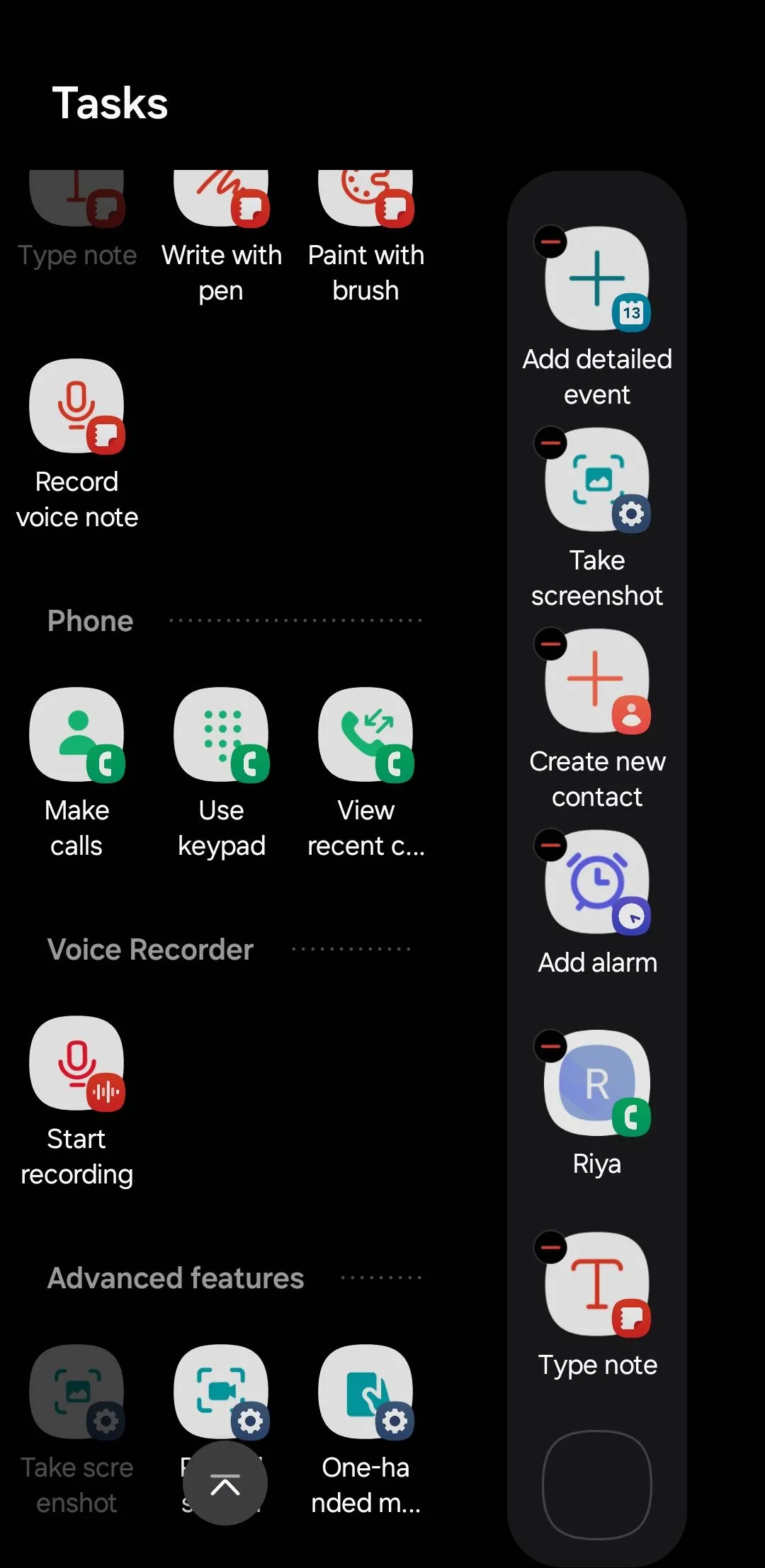 Giao diện menu tác vụ nhanh của Edge Panel trên Samsung
Giao diện menu tác vụ nhanh của Edge Panel trên Samsung
3. Smart Select: Chụp Ảnh Màn Hình Thông Minh
Trong khi điện thoại Samsung cung cấp nhiều cách để chụp ảnh màn hình, đôi khi tôi chỉ cần chụp và chia sẻ một phần cụ thể của màn hình. Với phương pháp truyền thống, tôi phải chụp toàn bộ màn hình, mở nó trong ứng dụng Thư viện và sau đó cắt thủ công.
Để tránh điều này, tôi sử dụng tính năng Smart Select trong Edge Panel. Nó cho phép tôi chụp ngay lập tức một phần màn hình cụ thể mà không cần chỉnh sửa thêm. Hơn nữa, tôi có thể dán trực tiếp những ảnh chụp đó từ clipboard trong Edge Panel, cực kỳ tiện lợi cho công việc và học tập.
Một tính năng tuyệt vời khác của Smart Select là trình ghi GIF của nó. Đây là một giải pháp thay thế tiện dụng cho trình ghi màn hình toàn màn hình khi tôi cần ghi lại các clip ngắn và chia sẻ chúng nhanh chóng, giúp truyền tải thông tin hiệu quả hơn.
 Smart Select trong trình duyệt Chrome trên điện thoại Samsung
Smart Select trong trình duyệt Chrome trên điện thoại Samsung
2. Truy Cập Nhanh Các Trang Web Yêu Thích
Một trong những cách yêu thích của tôi để sử dụng Edge Panel trên điện thoại Samsung là truy cập nhanh các trang web thường xuyên ghé thăm. Vì tính năng này không có sẵn theo mặc định, tôi sử dụng ứng dụng “Browser links for Edge screen” để kích hoạt nó.
Ứng dụng này cho phép tôi thêm các trang web yêu thích trực tiếp vào Edge Panel. Vì vậy, thay vì phải tìm kiếm trong danh sách dấu trang của trình duyệt, tôi có thể truy cập các trang web quen thuộc của mình ngay lập tức chỉ với một thao tác vuốt, nâng cao hiệu quả duyệt web.
Tải xuống: Browser links for edge screen (Miễn phí, có tùy chọn mua trong ứng dụng)
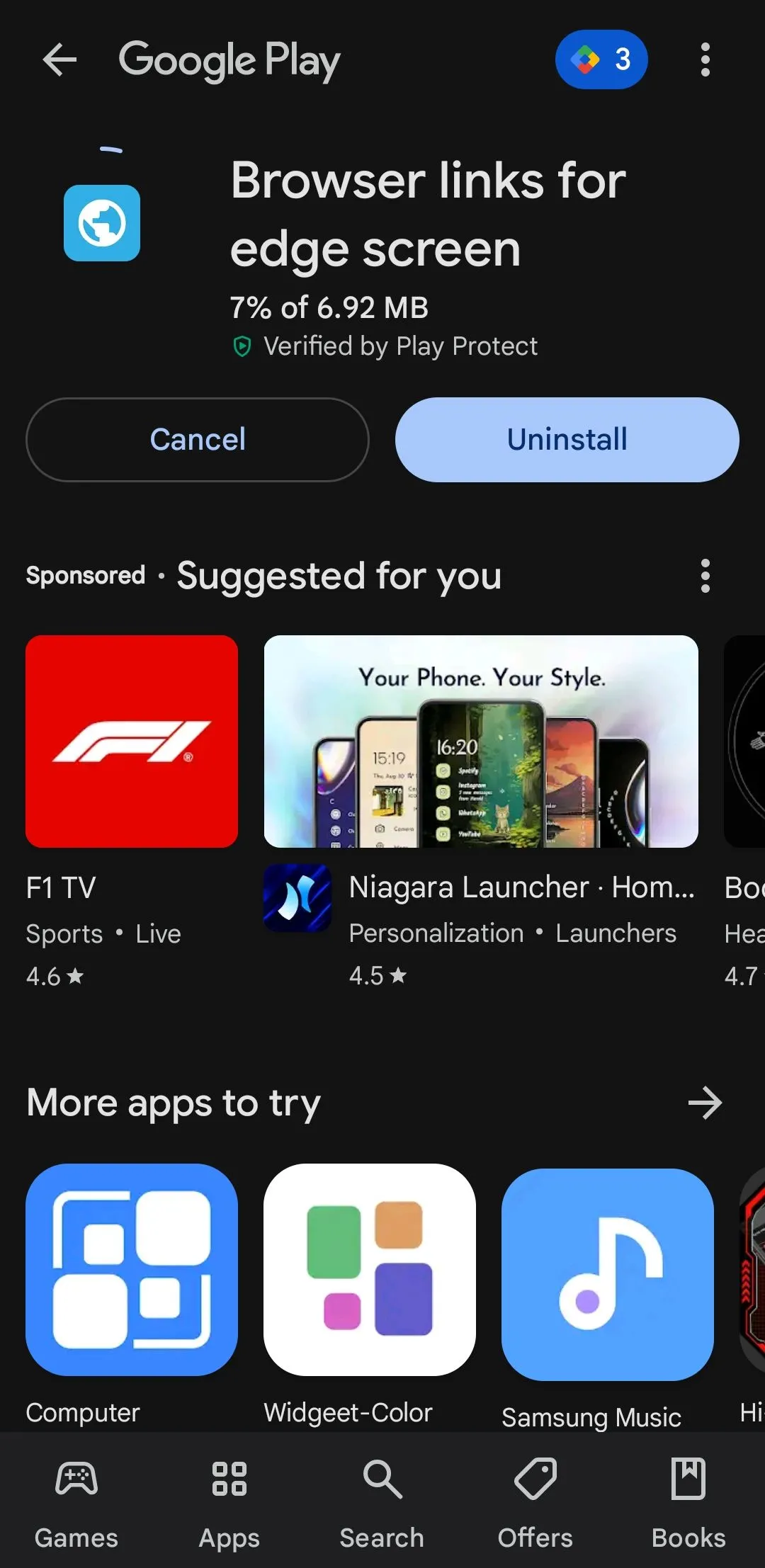 Ứng dụng Browser links for Edge screen trên Play Store
Ứng dụng Browser links for Edge screen trên Play Store
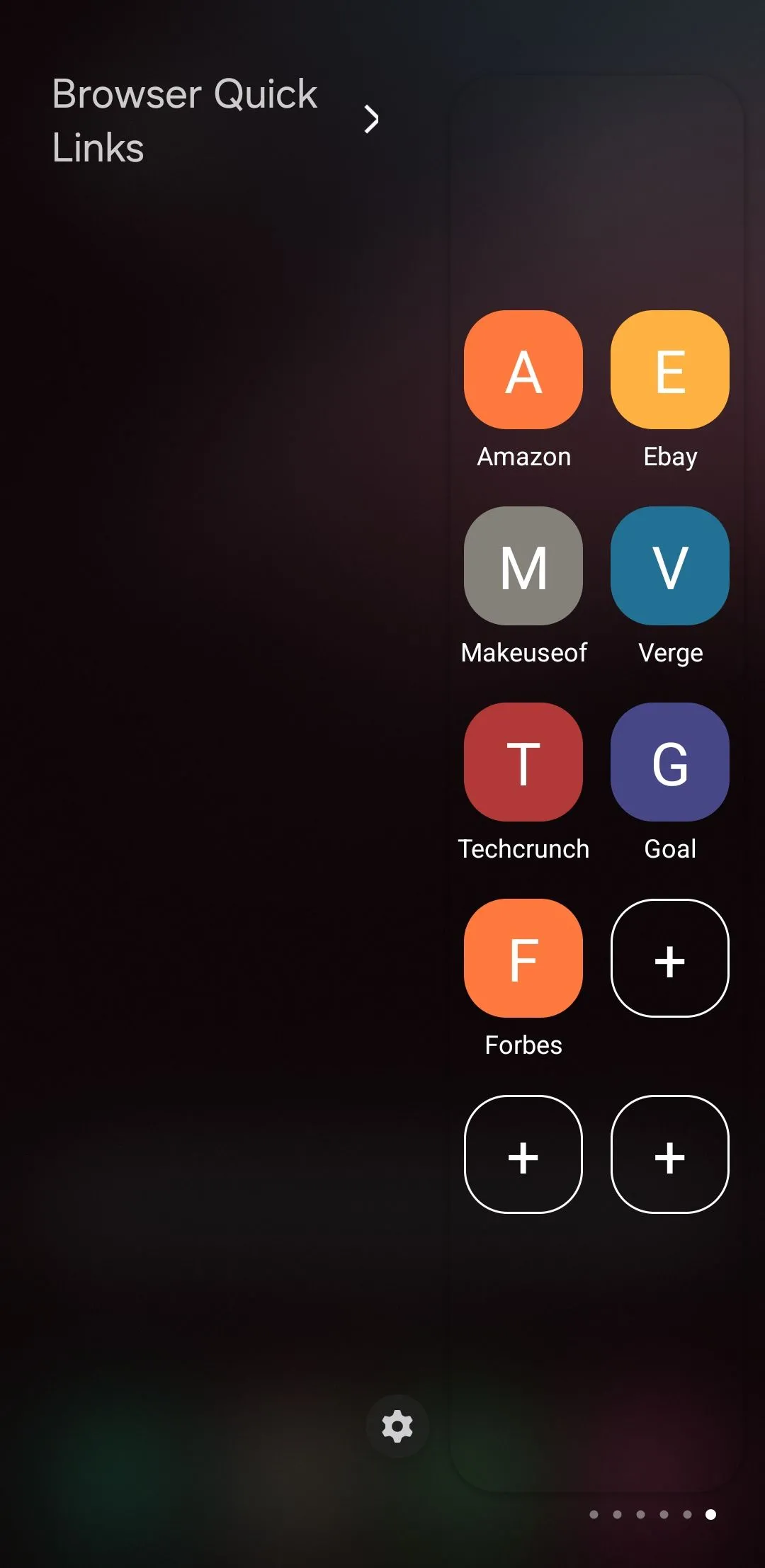 Các phím tắt trang web trong Edge Panel trên điện thoại Samsung
Các phím tắt trang web trong Edge Panel trên điện thoại Samsung
Lưu ý rằng Samsung đã ngừng hỗ trợ tải xuống các bảng Edge Panel mới với One UI 7. Tuy nhiên, nếu điện thoại của bạn đang chạy One UI 6 hoặc cũ hơn, bạn có thể tải xuống chúng trước khi cập nhật và tiếp tục sử dụng mà không gặp vấn đề gì.
1. Vẽ Và Phác Thảo Mọi Lúc Mọi Nơi
Tôi không phải là một nghệ sĩ, nhưng tôi rất thích vẽ và phác thảo trong thời gian rảnh rỗi. Với Edge Panel, tôi có thể truy cập ngay lập tức phím tắt “Drawing Assist” và biến điện thoại của mình thành một bảng phác thảo kỹ thuật số tiện lợi.
Điều làm cho tính năng này trở nên thú vị hơn nữa là tính năng Sketch-to-Image của Galaxy AI. Sau khi phác thảo, tôi có thể biến những nét vẽ thô của mình thành một bức tranh màu nước tuyệt đẹp, một hình minh họa nghệ thuật, một bản phác thảo bằng bút chì, pop art, hoặc thậm chí là một bức hoạt hình 3D. Thật thú vị khi thấy Galaxy AI biến những nét vẽ đơn giản của tôi thành những tác phẩm sống động, mở ra khả năng sáng tạo không giới hạn.
 Bản phác thảo thô một người đàn ông trên điện thoại Samsung
Bản phác thảo thô một người đàn ông trên điện thoại Samsung
Edge Panel không phải là một trong những tính năng được nói đến nhiều nhất trên điện thoại Samsung, nhưng một khi bạn bắt đầu sử dụng nó, bạn sẽ tự hỏi làm thế nào mình có thể xoay sở được nếu thiếu nó. Nếu bạn chưa thử, hy vọng những ý tưởng trên sẽ truyền cảm hứng để bạn khám phá và tận dụng tối đa tiện ích của tính năng này!


